
Bármely számítógép egyik fő elemeAz eszköz, mint tudod, az a merevlemez, amelyen az információkat tárolják. Bármely típusú merevlemezre olyan kifejezést használnak, mint az AHCI. De sok felhasználó nem csak tudja, hogyan kell engedélyezni az AHCI-t, de még fogalma sincs, mi az. Fontolja meg az alapfogalom jelentését és az ennek a módnak a Windows rendszerekben való aktiválásához szükséges lépéseket.
Modern merevlemezek csatlakoztatvaAz alaplapon a SATA interfészen keresztül két üzemmód használható: IDE (kompatibilis az elavult berendezésekkel) és az AHCI - a legújabb szabvány, amelyet Advanced Host Controller Interfésznek neveznek, amely az adatok gyorsabb olvasása miatt jelentősen javíthatja maga a készülék és a telepített operációs rendszer teljesítményét.

Szinte az összes modern SSD megnöveli a teljesítményt, amikor hozzájuk fér, az AHCI mód bekapcsolása esetén. De ez nem a legfontosabb dolog.
Hagyjuk most fel a kérdést, hogyan lehet engedélyezni az AHCI módot a Windows rendszerben, és nézzük meg azokat az előnyöket, amelyeket egy modern számítógép-használó élvezhet e mód aktiválásakor.
Mindenekelőtt, amikor az AHCI mód be van kapcsolvamódosíthat vagy telepíthet további merevlemezeket, amint mondják: „menet közben” (még a számítógép kikapcsolása vagy az operációs rendszer újratelepítése nélkül). Ez kétségtelenül hatalmas plusz a szerverek számára.

A második szempont ahhoz kapcsolódik, hogy a telepítés soránEbben a módban a speciális NCQ technológia kerül forgalomba, amely lehetővé teszi az olvasófejek mozgásának csökkentését, miközben felgyorsítja a merevlemez-meghívások egyidejű felhasználását a különböző alkalmazások, programok és szolgáltatások által. Végül úgy gondolják, hogy az AHCI aktiválása kedvezően befolyásolja az egész rendszer teljesítményét. Természetesen a szakértők és a felhasználók véleménye szerint otthon a teljesítménynövekedés nem lesz különösebben észrevehető, de ha SSD merevlemezt telepít, akkor ezt a módot mégis jobban engedélyezni kell.
De a legtöbb tévhitA felhasználók az, hogy az aktiváláshoz kizárólag az elsődleges BIOS-beállításokat próbálják használni (legalább erről olvashat a felmerülő problémák legtöbb véleményében). Szigorúan tilos ezt az operációs rendszer előzetes lépéseinek végrehajtása nélkül végrehajtani.
A BIOS mód csak akkor aktiválható, haAz operációs rendszer telepítése egy “tiszta” merevlemezre. Ha ezt a műveletet a fedélzeten létező operációs rendszerrel hajtja végre, a Windows hibaüzenetet jelenít meg indításkor, és állandó újraindítási módba lép. Aztán kezdik a sírítás, mondják, a felhasználó bekapcsolta az AHCI módot a Windows rendszerben, de semmi jó nem jött belőle. Mit is mondjak? Lehet, hogy megsértették az alapszabályokat, mivel a rendszer különböző módosításainál különböző lépéseket kell tenni.
De először ellenőriznie kell, hogy az üzemmód be van-e kapcsolva. Lehet, hogy további aktiválására nincs szükség.
A legegyszerűbb esetben, amikor számítógépes terminált vagy laptopot indít, be kell lépnie a BIOS beállításaiba, és meg kell tekintenie a SATA üzemmód részt.

Maga az operációs rendszer használhatjaAz "Eszközkezelő", amelyet a "Vezérlőpult", az adminisztráció vagy a "Futtatás" konzolból hívnak a devmgmt.msc parancs segítségével, és menjen az IDA ATA / ATAPI vezérlők szakaszába. Ha az üzemmód be van kapcsolva, a szokásos eszközökön az AHCI vezérlő jelenik meg. Ha nem szerepel a listában, el kell döntenie, hogyan engedélyezze az AHCI-t a rendszerben. A döntés ismét attól függ, hogy a Windows melyik verziója van telepítve a számítógépre.
Tehát kezdetben a "hét" -et vesszük figyelembe. A hetedik és a tizedik verzió esetében a műveletek némileg hasonlóak, de a Windows 8 esetében nagyon különböznek egymástól.

Windows 8 esetén a fenti technika nem azmegteszi, mivel van egy könnyebb megoldás. Ebben az esetben előbb a rendszert a minimális indítási módra kell állítania csökkentett módban. Hogyan engedélyezhetem az AHCI-t? Elég egyszerű.

Elvileg az AHCI engedélyezésének kérdése a G8-ban megoldható az Intel speciális segédprogramjának használatával (természetesen, ha van processzora az adott gyártótól).
Mint már említettük, a rendszer tizedik verziójában a műveletek némileg hasonlóak a Windows 7 rendszerben végrehajtott műveletekhez. Az egyetlen különbség a mappák és a paraméterek kiválasztásában rejlik.
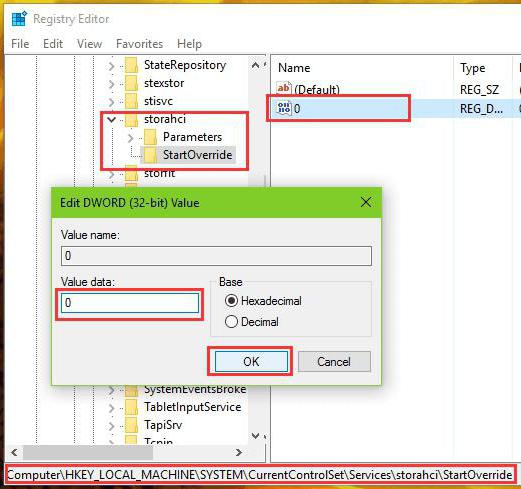
Egyébként a rendszer nyolcadik verziójában hasonló paramétereket is szerkeszthet. De miért, ha létezik egyszerűbb ésszerű megoldás a problémára?
Beállítások megadása álló számítógépekena leggyakrabban használt gomb a Del, és laptopoknál - F2, F12, kombinációk az Esc és Fn billentyűkkel, vagy egy panel speciális gombjai, például a Sony VAIO ASSIST.

Itt meg kell találnia egy szakaszt vagy beállításokatAHCI mód. Hogyan engedélyezhetem a szükséges paramétert a BIOS-ban? Csak használja a sorban az Enter billentyűt a SATA mód beállításához, és a nyilak segítségével válassza ki a paramétert a megerősítéssel egy újabb Enter gomb megnyomásával. A rendszerből való kilépéskor és újratöltéskor ne felejtse el elmenteni a módosításokat (F10 + Y). Az újraindításkor a rendszer automatikusan telepíti a szükséges illesztőprogramokat.
Sajnos néha AHCI módra váltáskorváratlan hibák is előfordulhatnak. Talán maga a merevlemez sem támogatja ezt a működési módot. Ebben az esetben nincs mit megpróbálni aktiválni az AHCI-t.
Másrészt, ha a rendszer elindul, deHa az IDE-ről az AHCI-re váltás után hibákat észlel vagy meghiúsul, megpróbálhatja elhárítani a Microsoft által fejlesztett, a Fix It nevű segédprogramot.
Ha egyik és a másik sem segít, akkor muszáj leszhívja meg újra a BIOS-beállításokat, és változtassa meg a merevlemez működési módját. Felhívjuk figyelmét: ha az AHCI-t a rendszerleíró adatbázisban a fent leírt előzetes műveletek elvégzése nélkül aktiválták, akkor ezek a módszerek nem biztos, hogy működnek. A megoldás vagy a rendszer helyreállítása cserélhető adathordozóval, vagy a Windows teljes újratelepítése. Szóval légy óvatos. Remélni szeretném azonban, hogy ez nem jön el (természetesen feltéve, hogy a teljes szekvenciát pontosan a leírásban megadott sorrendben hajtották végre).
A rendszer újratelepítésekor vagy a rendszer tiszta tisztításakorkezdetben engedélyezheti ezt a módot a BIOS-ban, hogy ne rohanjon a megoldás keresésére az aktiválásához vagy a számítógép vagy laptop működésében felmerülő problémák és meghibásodások elhárításához.
Összegzésként továbbra is hozzá kell tenni, hogy tapasztalatlanazoknak a felhasználóknak, akik nem ismerik az elsődleges BIOS és Windows operációs rendszerek beállításának bonyolultságát, nem szabad különösebb szükség nélkül aktiválniuk ezt a módot. Egyébként a nagy teljesítményű processzorokkal és nagy RAM-mal rendelkező modern számítógépeken a teljesítménynövekedés nem lesz különösebben észrevehető. Régi terminálokon vagy laptopokon egyáltalán nincs értelme ezt a módot használni. Alapvetően, mint már említettük, az ilyen beállítások jobban megfelelnek a szerverek számára, amikor a helyi hálózatban több tucat gyermekterminál hozzáfér a merevlemezhez.


























